来源:超时代软件 更新时间:2020年12月02日 18:24:26
大黄蜂视频加密软件是一款专为视频商家、教育机构开发的视频保护系统。大黄蜂具备安全检测功能,可以检测虚拟机、对抗破解逆向工具、检测系统可疑翻录软件等。大黄蜂采用独特的视频编码技术,加密后的视频无法被还原回原文件。同时提供多种智能防翻录技术,严防各种可能的威胁。配备商家用户管理系统,可以通过帐号进行课程授权,帐号自动绑定用户电脑/手机。大黄蜂视频加密系统,已拥有许多忠实的用户,但对于一些新手用户来说,还不是很了解我们加密系统,以下小编出一个简易介绍,一目了解的步骤:
一 、安装大黄蜂视频试用版加密软件与大黄蜂播放器
安装大黄蜂视频试用版加密软件与大黄蜂播放器,并运行大黄蜂视频加密软件;

二、注册大黄蜂管理后台
在大黄蜂视频加密软件商的注册,注册好大黄蜂管理后台。这个账号密码,加密账号和密码跟管理后台登录账号和密码一致!注册好后,请联系客服开通激活。
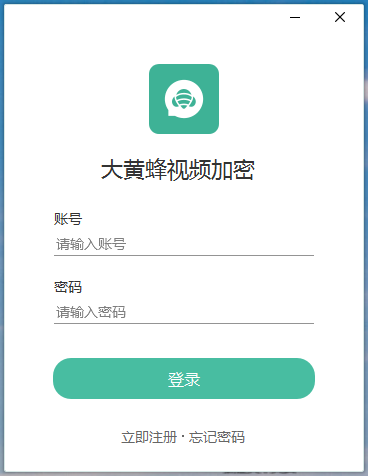
二、添加常见的视频格式文件
添加常见的视频格式文件。例如:mp4、avi、flv 等;
注意:最好选择MP4视频格式作为加密视频。

三、选择加密视频文件所属的课程(如无课程,请在后台先创建好对应课程)
四、选择需要的视频加密模式
可以选择需要的加密模式
高强度重编码加密:加密强度最高,不支持网页在线播放,支持在APP、PC播放器上面播放,建议用于重要加密视频。可设置视频质量,一般默认推荐的参数即可。
快速加密:加密强度中等,不支持网页在线播放,支持在APP、PC播放器上面播放,加密速度较快。

四、加密视频文件
点击下一步执行加密,选择立刻加密,直至加密软件提示视频加密完成。
注意:视频加密一次就可以发给所有学员播放,无需多次加密。加密后生成VEP格式加密文件,可在保存源视频文件路径找到加密视频,如找不到,可直接点击加密完成后的【文件夹】图标。

五、使用大黄蜂播放器播放加密视频
运行大黄蜂播放器,打开加密视频文件。
大黄蜂播放器,是学员注册的账号密码,如不支持学员自行注册,需要使用大黄蜂管理后台,配置生成的学员账号密码登录。就可以观看,已经授权的加密视频。
注意:1)加密视频必须用大黄蜂播放器才能打开。
2)点击播放器文件夹图标打开加密视频,也可直接拖动加密视频文件进行播放。
3)一般大黄蜂播放,只支持一个设备绑定,支持多个设备需管理后台设置
以上就是“如何使用大黄蜂视频加密系统?视频加密系统简易使用方法!”的简易教程,介绍每一步的步骤操作,如需要了解更多关于大黄蜂的操作或需要使用加密软件,请咨询客服!